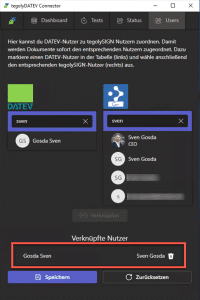Dans cette section, nous allons vous montrer ce qui doit être configuré sur le connecteur tegolyDATEV.
Ce guide d’installation est destiné au personnel technique ou aux administrateurs informatiques.
Installez le programme d’installation du connecteur DATEV sur le serveur sur lequel se trouve le DATEV DMS.
Après l’installation, le connecteur s’ouvre automatiquement. Maintenant, certains paramètres sont nécessaires.
Les réglages suivants doivent encore être effectués

![]() Saisissez le chemin d’accès à votre serveur de base de données sous la forme https ://Servername :Port. Voici comment connaître le serveur et le port :
Saisissez le chemin d’accès à votre serveur de base de données sous la forme https ://Servername :Port. Voici comment connaître le serveur et le port :
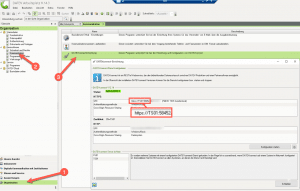
Accéder au poste de travail DATEV 1. Organisation, puis cliquez sur 2. Communication et 3. Configuration de DATEVconnect. Vous trouverez ici le nom du serveur et le port marqués dans l’image.
![]() La clé API peut être lue à partir de tegolySIGN sous « Administrateur – DATEV ». Copiez-le et collez-le ici.
La clé API peut être lue à partir de tegolySIGN sous « Administrateur – DATEV ». Copiez-le et collez-le ici.
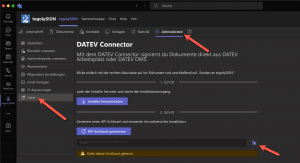
Si la clé n’existe pas déjà, cliquez sur « Générer une clé API ».
![]() Ici, vous pouvez définir l’intervalle de temps dans lequel les documents sont synchronisés. En règle générale, cela prend 5 minutes. La barre d’état ci-dessus vous indique quand la prochaine synchronisation est en cours d’exécution.
Ici, vous pouvez définir l’intervalle de temps dans lequel les documents sont synchronisés. En règle générale, cela prend 5 minutes. La barre d’état ci-dessus vous indique quand la prochaine synchronisation est en cours d’exécution.
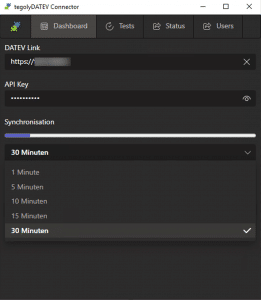
![]() Ce compteur peut être utilisé pour stocker des documents entièrement signés dans DATEV en tant que révisions. Dans le cas contraire, les documents sont toujours stockés dans le client en tant que nouvelle version.
Ce compteur peut être utilisé pour stocker des documents entièrement signés dans DATEV en tant que révisions. Dans le cas contraire, les documents sont toujours stockés dans le client en tant que nouvelle version.
Test des paramètres
La connexion entre DATEV DMS et tegolySIGN peut être testée ici. 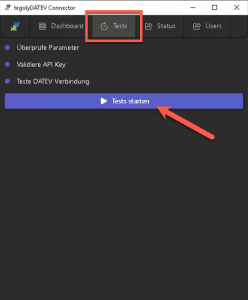
Si tous les tests réussissent, l’état s’affiche en vert.
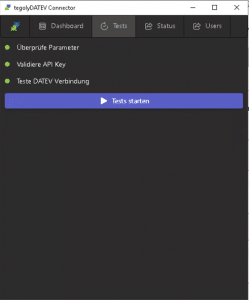
Félicitations, l’installation a réussi. Vous pouvez sauter la section suivante.
Si tous ne sont pas réussis (rouge), contactez-nous via contact@tegoly.com
Statut #
Avec le statut dans DATEV DMS, les documents se voient attribuer un statut correspondant afin de les filtrer ou de les rechercher, par exemple.
Pour ce faire, un statut doit d’abord être créé dans DATEV puis il peut être sélectionné dans le connecteur. Vous trouverez plus d’informations sur la création du statut ici : Création d’un statut de document – Centre d’aide DATEV
Les réglages suivants doivent encore être effectués #
Allez dans « Statut » dans notre connecteur et sélectionnez le statut précédemment créé dans la liste des deux états d’un document. Enregistrez votre sélection. Prêt!
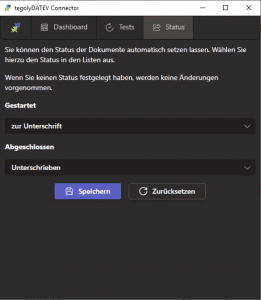
Vous pouvez utiliser le bouton « Réinitialiser » pour supprimer le statut.
Utilisateur
Dans l’onglet « Utilisateurs », les utilisateurs de DATEV peuvent être connectés aux utilisateurs de tegolySIGN. Cela affectera les documents aux utilisateurs appropriés.
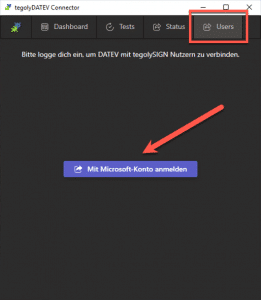
Connectez-vous avec votre compte Microsoft et suivez les instructions. Il doit s’agir d’un utilisateur du locataire sur lequel tegolySIGN est également installé
..
Une fois inscrit, vous pourrez rechercher les utilisateurs que vous souhaitez associer.

Sélectionnez ceux que vous souhaitez lier sur les pages DATEV et tegolySIGN et cliquez sur le bouton « Lien ».
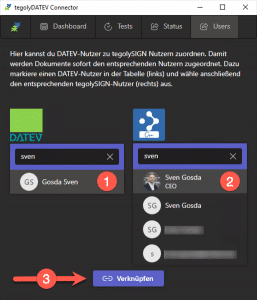
Vous pouvez maintenant voir les utilisateurs liés dans la liste. Un seul lien peut être supprimé à tout moment de la corbeille. Ou vous pouvez supprimer toute la liste via « Réinitialiser ».
Veuillez enregistrer le réglage avant de fermer le connecteur.